Hogyan játszhatok le DVD-t a laptopomon?
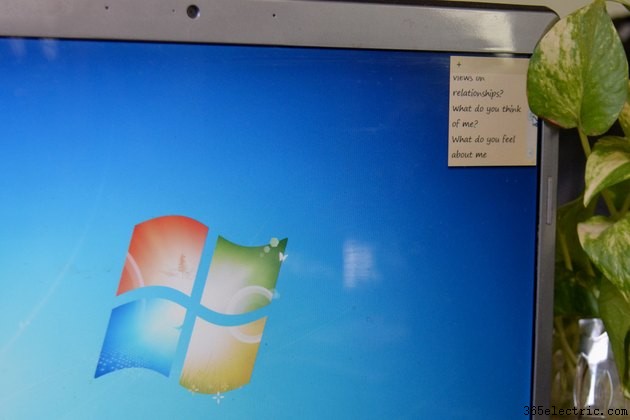
A Windows-t futtató laptopok képesek DVD-k lejátszására; azonban a működéséhez szükséges szoftverek és engedélyek operációs rendszerenként eltérőek. Míg a Windows 7 tartalmazta a beépített DVD-kompatibilitást, az előző és az azt követő verziók további szoftvereket igényelnek, vagy fizetni kell a frissítésért. A laptopnak hozzá kell férnie egy DVD-meghajtóhoz a lemezek lejátszásához; azonban sok DVD-t bemásolhat és lejátszhat médiafájlként olyan eszközökön, amelyek nem rendelkeznek optikai meghajtóval.
Optikai DVD-meghajtó lejátszása

Mielőtt a szoftverrel kapcsolatos problémák felmerülnének, a laptopnak beépített vagy külsőleg csatlakoztatott DVD-lejátszóval kell rendelkeznie, hogy kompatibilis legyen a DVD-lemezekkel (a Blu-ray meghajtók visszafelé kompatibilisek a DVD-vel). Frissíthet a Media Center Pack csomagra, hogy DVD-lejátszást adjon hozzá a Windows 8 rendszerhez a „Funkciók hozzáadása” menüben. A DVD-ket azonban csak a Media Center ablakában tudja lejátszani, a Windows Media Playerben nem. Ezenkívül az RT-eszközök nem támogatják a DVD-lejátszást. A DVD lejátszásához a telepítés után töltse be a Media Centert, helyezze be a DVD-t az optikai meghajtóba, válassza a „Filmek” lehetőséget, majd a „DVD lejátszása” lehetőséget.
Harmadik fél játékos beállításai
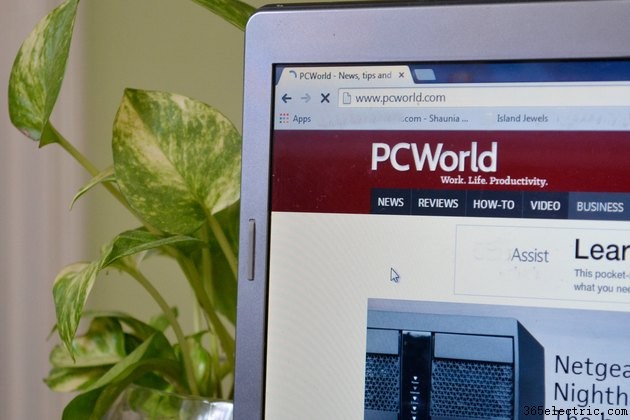
Nézhet DVD-filmeket laptopon anélkül, hogy extra pénzt költene egy harmadik féltől származó médialejátszón keresztül. Az ExtremeTech, a PCWorld, a Cnet és a Gizmag számítástechnikai webhelyek a nyílt forráskódú VLC médialejátszót ajánlják az ingyenes DVD-lejátszáshoz. Ez letölthető a VideoLan Organization webhelyéről (lásd a forrásokat). Miután betöltötte a VLC-t, elindíthatja a DVD lejátszását a Média menü „Lemez megnyitása” opciójának kiválasztásával. Alternatív megoldásként a GOM Media Player és az MPC-HC (Media Player Classic Home Cinema) programok ingyenes DVD-lejátszást is biztosítanak.
Másolt DVD lejátszása
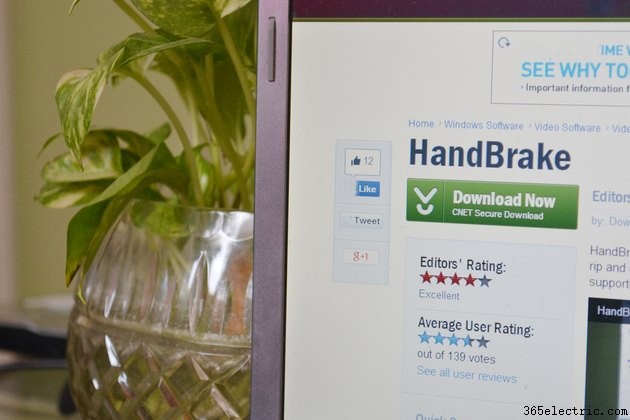
Ha egy DVD-t a számítógép merevlemezére másol, és azt várja, hogy lejátszhassa, az nem fog működni:a videót konvertálni kell. Ha a DVD nem tartalmaz streaming vagy fájl alapú verziót, megpróbálhatja lemásolni a filmet a DVD-lemezről. Ez a folyamat azonban illegális lehet, a lemez tartalmától és a nemzeti törvényektől függően. Használhat olyan programot, mint a HandBrake, hogy DVD-ket másoljon és konvertáljon Windows Media Player-kompatibilis MP4 formátumba (lásd a forrásokat). A „Digital Copy”, „Ultraviolet” vagy hasonló szolgáltatással ellátott DVD-t úgy nézheti meg, ha beváltja a letöltési kódot, vagy átmásolja a videofájlt a számítógépére a mellékelt biztonsági másolat lemezről.
Régiókódok és kompatibilitás

A gyártók régiókódokat használnak annak szabályozására, hogy mely országok játszhatnak le bizonyos DVD-ket. A lemezt csak akkor lehet lejátszani, ha megegyezik a laptop DVD-lejátszójának régiókódjával. Az Egyesült Államok és Kanada az „1. régióban”, míg Japán és Európa nagy része a „2. régióban” található. A különböző régiók mögött meghúzódó logika az, hogy a stúdió korlátozhatja, hogy valaki egy olyan országból, ahol egy filmet még mindig moziban van, ne importálhassa a film másolatát egy másik országból, amely már befejezte a mozizást.
